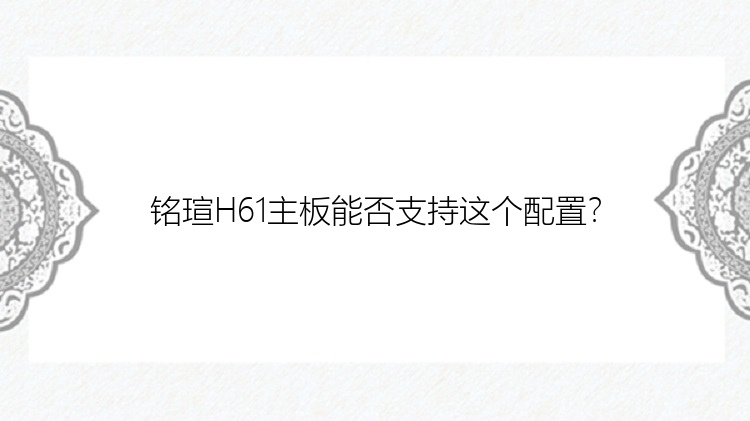磁盘可分为动态磁盘和基本磁盘。基本上所有个人电脑用户的硬盘都是基本磁盘,该类型磁盘易于管理使用简单。动态磁盘是磁盘的一种属性,它是为了满足基本磁盘分区数量限制以及空间扩展不便等等衍生的类型。
出于多种原因,人们习惯于将动态磁盘转换成基本磁盘。这是因为基本磁盘支持多启动配置,并且它还支持旧版本的 Windows 操作系统。
二、为什么无法将动态磁盘转换成基本磁盘使用磁盘管理将动态磁盘转换成基本磁盘时会出现许多问题。这些问题会使您无法将动态磁盘转换成基本磁盘。这是为什么呢?以下是常见的一些原因:
1.转换为灰色的动态磁盘
当您要将超过2TB的磁盘转换为动态磁盘时,会出现这种情况。这是因为磁盘管理不支持超过2TB存储空间的磁盘。否则,它将显示为未分配空间。
2.包名称无效
win10扩展卷时候显示包名称无效,这是设置错误造成的。
3.提示对象不支持操作
可能会出现一条消息:“对象不支持该操作”。那是因为动态磁盘不支持 USB 或可移动磁盘。
4. 磁盘空间不足
提示“磁盘上没有足够的可用空间来完成此操作”,因为在结束时您需要至少有 1MB 的未分配空间MBR磁盘为动态磁盘。
5.启用安全
您可能会收到此消息:“磁盘无法转换为动态磁盘,因为在一个或多个分区上启用了安全性。” 因为您无法在系统所在的分区上使用动态磁盘。
三、如何将动态磁盘转换成基本磁盘?当磁盘上有数据存在,但又需要将动动态磁盘转换成基本磁盘,这时应该怎么办?您可以先试试下面2种Win10动态磁盘转换成基本磁盘的方法,一起来看下吧。
方法1:使用磁盘管理如何将动态磁盘转换成基本磁盘?可以使用windows自带的磁盘管理工具进行操作。需要备份动态磁盘上的所有数据到其它磁盘,然后删除动态磁盘上的所有分区。当动态磁盘变成一个空磁盘后,就可以使用此工具转换磁盘格式了。
温馨提示:请提前备份数据;动态磁盘上的系统分区不能删除。
1、右键计算机图标,在弹出的菜单中选择“管理”选项。
2、打开计算机管理页面,在页面左侧点击“磁盘管理”选项。
3、右键单击动态磁盘卷并选择单击“删除卷”。
注意:从动态磁盘中删除所有卷后,将无法恢复其卷上的任何信息。
4.删除所有卷后,在“磁盘管理”中选择磁盘,然后单击“转换为基本”。出现提示时,键入新的卷标。
方法2.使用分区大师想要无损将动态磁盘转换成基本磁盘,磁盘管理工具是办不到的,需要借助第三方磁盘转换工具。分区大师是一款专业强大的磁盘转换软件,可以轻松简单安全的帮您实现动态磁盘转换为基本磁盘的操作。除此之外,它也是一款好用的分区管理软件,除了基本的分区功能外,还能实现MBR/GPT磁盘转换、磁盘克隆等。
步骤1:在Windows计算机上安装并打开分区大师(EaseUS Partition Master Professional) 。
选择“磁盘转换”→“转换动态盘为基本盘”。
步骤2:选择要转换为基本磁盘的动态磁盘。右键点击,选择“转换”。
步骤3:磁盘转换进行中,等待完成即可。
注意:在磁盘转换前请备份好个人数据。
当用户的动态磁盘提示“无效”时,直接转换可能会导致数据全部丢失。
三、小结动态磁盘转换成基本磁盘的相关介绍就到这里了,本篇教程提供的两种磁盘转换方法,希望能够帮到大家!